Trong nhiều bài viết trước đây, chúng tôi đã từng đề cập tới vẫn đề ẩn danh trực tuyến là điều vô cùng quan trọng. Những thông tin riêng tư bị rò rỉ mỗi năm khiến vấn đề bảo mật trực tuyến ngày càng trở nên cần thiết. Đó cũng chính là lý do chúng ta nên sử dụng địa chỉ IP ảo. Dưới đây, chúng ta sẽ cùng tìm hiểu các phương pháp tạo fake IP nhé!
Phương pháp 1 - Sử dụng VPN
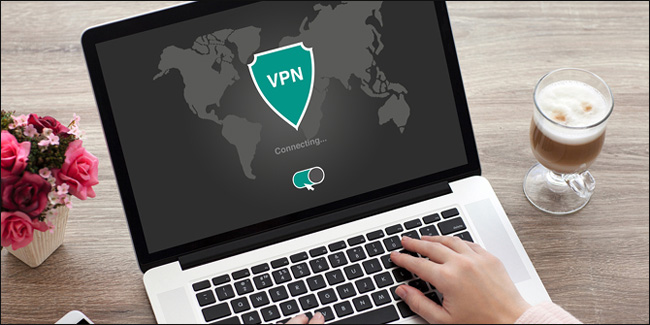
VPN là mạng riêng ảo nhưng cách sử dụng thì đơn giản hơn nhiều so với cái tên của nó. Về cơ bản, bạn có thể kết nối máy tính hoặc thiết bị của mình với mạng của người khác, sau đó duyệt web qua mạng của họ. Khi bạn kết nối với VPN, nghĩa là bạn đang giấu địa chỉ IP của mình bằng một trong những địa chỉ IP khác trong mạng đó. Tuy nhiên, để đạt được sự riêng tư cao nhất, chúng tôi khuyên bạn nên sử dụng dịch vụ VPN phiên bản trả phí để đảm bảo an toàn tuyệt đối.
Bắt đầu với VPN
Có rất nhiều dịch vụ VPN nhưng bạn nên xem xét ExpressVPN và NordVPN bởi chúng đều là những lựa chọn tuyệt vời. Dù bạn chọn bất kì dịch vụ nào, bạn cũng chỉ cần tải ứng dụng về, chạy và sử dụng nó để kết nối với VPN theo yêu cầu. Các thao tác này thực sự rất đơn giản.
VPN là một dịch vụ hữu ích và rất đáng tin cậy.
Phương pháp 2 – Sử dụng Web Proxy
Web proxy hoạt động tương tự như VPN: bạn kết nối tới máy chủ proxy, sau đó tất cả lưu lượng truy cập web của bạn sẽ chạy qua máy chủ proxy. Như vậy, địa chỉ IP của bạn sẽ được ẩn bởi địa chỉ IP của máy chủ này.
Cách thiết lập web proxy
Tìm một dịch vụ web proxy miễn phí sử dụng như một trang web như PremProxy hoặc Proxy List.
Trong Firefox
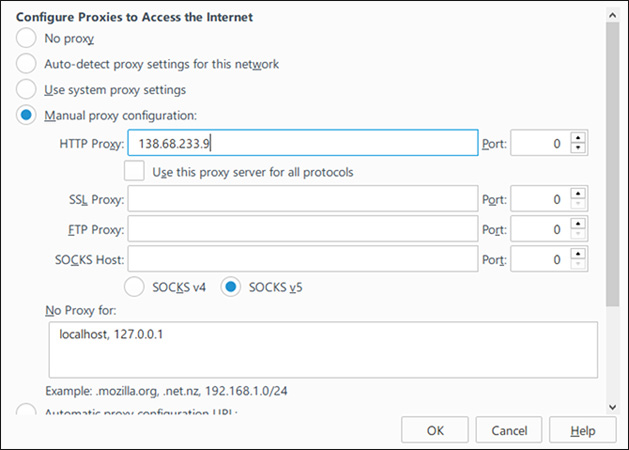
- Trong menu chính, chọn Options.
- Điều hướng tới tab Advanced, sau đó tới phần Network.
- Trong Connection, nhấp chọn Settings.
- Chọn Manual proxy configuration, sau đó nhập địa chỉ vào cổng proxy vào trường HTTP Proxy.
Trong trình duyệt Edge
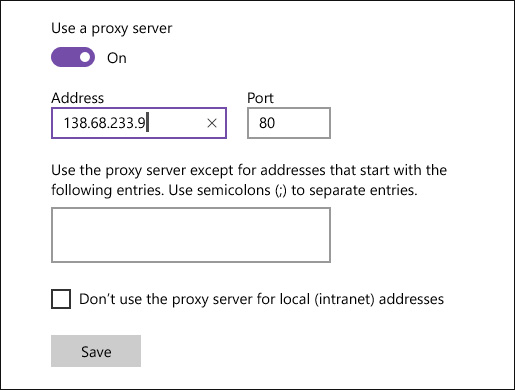
- Trong menu chính, chọn Settings.
- Cuộn xuống và nhấp vào View advanced settings.
- Tiếp tục cuộn xuống và nhấp chọn Open proxy settings.
- Trong Manual proxy setup, kích hoạt Use a proxy server, sau đó nhập địa chỉ và cổng proxy vào trường Address.
Trong trình duyệt Chrome, Opera và Vivaldi

- Trong phần Network, nhấp chọn Change proxy settings.
- Trong tab Connection, nhấp chọn LAN settings.
- Kích hoạt Use a proxy server for your LAN, sau đó nhập địa chỉ và cổng proxy vào Address.
Chrome, Opera, Vivaldi và các trình duyệt dựa trên Chromium khác không có tính năng proxy được tích hợp sẵn trong trình duyệt mà nó sử dụng cài đặt proxy cho toàn hệ thống.
Phương pháp 3 – Sử dụng Wi-Fi công cộng
Thay vì định tuyến lưu lượng truy cập của bạn qua mạng của người khác, bạn có thể chọn cách kết nối trực tiếp với mạng của họ - và cách đơn giản nhất là sử dụng Wi-Fi công cộng.
Khi bạn sử dụng Wi-Fi công cộng, không có cách nào để ai đó có thể theo dõi bạn cả. Với những địa điểm như các quán cà phê Starbuck hay sân bay thì hoạt động của bạn sẽ bị che khuất bởi hàng chục người dùng khác nữa.

Tuy nhiên, sử dụng Wi-Fi công cộng đôi lúc cũng có những rủi ro. Theo mặc định, hầu hết các điểm truy cập Wi-Fi công cộng không được mã hóa nên thiết bị của bạn có nguy cơ bị lây nhiễm phần mềm độc hại. Bên cạnh đó, tin tặc có thể đánh cắp danh tính của bạn trên Wi-Fi công cộng. Vì vậy, dù bạn đang ẩn địa chỉ IP của mình thì vẫn có nguy cơ gặp các rủi ro bảo mật và riêng tư khác.
Hầu hết chúng ta đều có xu hướng chia sẻ quá nhiều thông tin trực tuyến. Nếu bạn thực sự lo lắng về vấn đề bảo mật thì hãy thay đổi các thói quen xấu đó và chú ý tới các mẹo bảo mật trực tuyến trên nhé.
 Công nghệ
Công nghệ  AI
AI  Windows
Windows  iPhone
iPhone  Android
Android  Học IT
Học IT  Download
Download  Tiện ích
Tiện ích  Khoa học
Khoa học  Game
Game  Làng CN
Làng CN  Ứng dụng
Ứng dụng 








 Windows 11
Windows 11  Windows 10
Windows 10  Windows 7
Windows 7  Windows 8
Windows 8  Cấu hình Router/Switch
Cấu hình Router/Switch 









 Linux
Linux  Đồng hồ thông minh
Đồng hồ thông minh  macOS
macOS  Chụp ảnh - Quay phim
Chụp ảnh - Quay phim  Thủ thuật SEO
Thủ thuật SEO  Phần cứng
Phần cứng  Kiến thức cơ bản
Kiến thức cơ bản  Lập trình
Lập trình  Dịch vụ công trực tuyến
Dịch vụ công trực tuyến  Dịch vụ nhà mạng
Dịch vụ nhà mạng  Quiz công nghệ
Quiz công nghệ  Microsoft Word 2016
Microsoft Word 2016  Microsoft Word 2013
Microsoft Word 2013  Microsoft Word 2007
Microsoft Word 2007  Microsoft Excel 2019
Microsoft Excel 2019  Microsoft Excel 2016
Microsoft Excel 2016  Microsoft PowerPoint 2019
Microsoft PowerPoint 2019  Google Sheets
Google Sheets  Học Photoshop
Học Photoshop  Lập trình Scratch
Lập trình Scratch  Bootstrap
Bootstrap  Năng suất
Năng suất  Game - Trò chơi
Game - Trò chơi  Hệ thống
Hệ thống  Thiết kế & Đồ họa
Thiết kế & Đồ họa  Internet
Internet  Bảo mật, Antivirus
Bảo mật, Antivirus  Doanh nghiệp
Doanh nghiệp  Ảnh & Video
Ảnh & Video  Giải trí & Âm nhạc
Giải trí & Âm nhạc  Mạng xã hội
Mạng xã hội  Lập trình
Lập trình  Giáo dục - Học tập
Giáo dục - Học tập  Lối sống
Lối sống  Tài chính & Mua sắm
Tài chính & Mua sắm  AI Trí tuệ nhân tạo
AI Trí tuệ nhân tạo  ChatGPT
ChatGPT  Gemini
Gemini  Điện máy
Điện máy  Tivi
Tivi  Tủ lạnh
Tủ lạnh  Điều hòa
Điều hòa  Máy giặt
Máy giặt  Cuộc sống
Cuộc sống  TOP
TOP  Kỹ năng
Kỹ năng  Món ngon mỗi ngày
Món ngon mỗi ngày  Nuôi dạy con
Nuôi dạy con  Mẹo vặt
Mẹo vặt  Phim ảnh, Truyện
Phim ảnh, Truyện  Làm đẹp
Làm đẹp  DIY - Handmade
DIY - Handmade  Du lịch
Du lịch  Quà tặng
Quà tặng  Giải trí
Giải trí  Là gì?
Là gì?  Nhà đẹp
Nhà đẹp  Giáng sinh - Noel
Giáng sinh - Noel  Hướng dẫn
Hướng dẫn  Ô tô, Xe máy
Ô tô, Xe máy  Tấn công mạng
Tấn công mạng  Chuyện công nghệ
Chuyện công nghệ  Công nghệ mới
Công nghệ mới  Trí tuệ Thiên tài
Trí tuệ Thiên tài